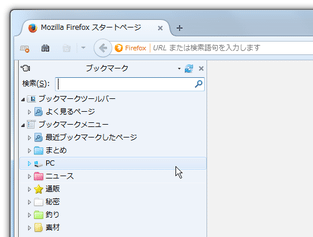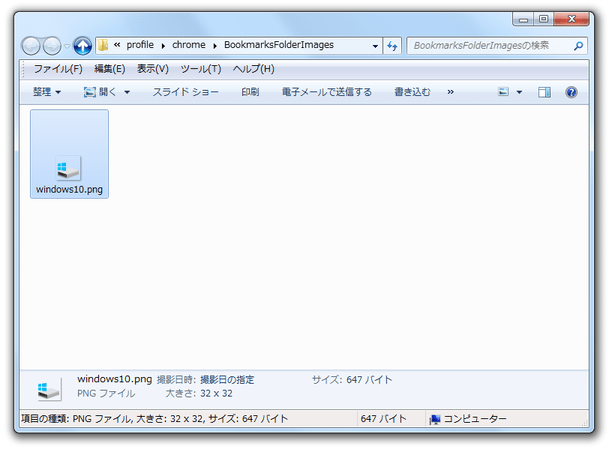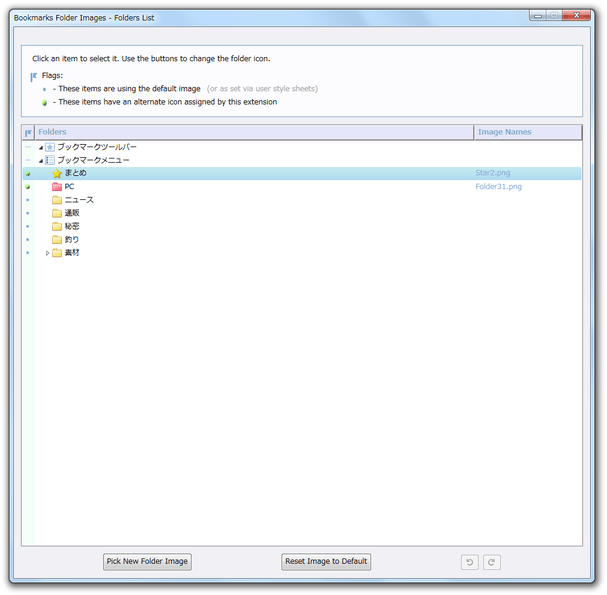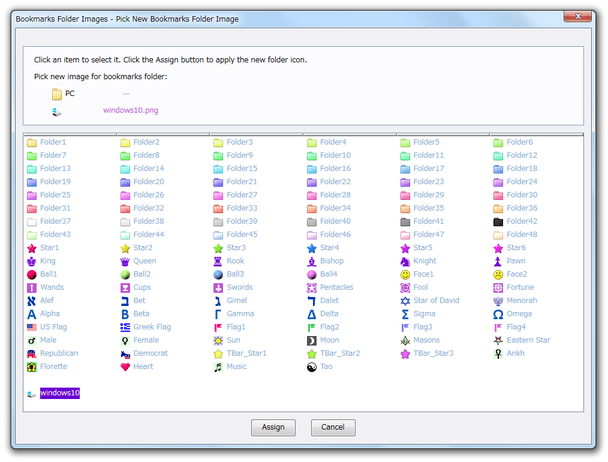ブックマークフォルダのアイコンを、カスタマイズできるようにする!「Bookmarks Folder Images」。
Bookmarks Folder Images
ブックマークフォルダのアイコンを、任意のものに変更できるようにする
Firefox
アドオン。
指定したブックマークフォルダのアイコンを、豊富に用意されたプリセットアイコンや、任意の PNG / ICO / GIF 画像に変更できるようにしてくれます。
(プリセットアイコンは、100 種類以上用意されている)
変更したアイコンを元に戻す機能も付いています。
「Bookmarks Folder Images」は、ブックマークフォルダのアイコンを変更できるようにするアドオンです。
ブックマークフォルダのアイコンを自由に変更できるようにし、お気に入りのフォルダを目立たせたりフォルダを色分けして管理できるようにしたりしてくれます。
変更先として指定可能なアイコン
は 100 種類以上用意されていて、必要であれば手持ちの PNG / ICO / GIF 画像※1 を使うことも可能となっています。
1
画像は、16 x 16 ピクセル以上、かつ正方形であることが望ましい。
よく使うブックマークフォルダがある人や、バリバリとカスタマイズをするのが好きな人におすすめです。
ちなみに、変更したアイコンはいつでも元に戻すことができます。
使い方は以下のとおり。
- 「Bookmarks Folder Images」をインストールします。
(Firefox の再起動は不要) - ツールバーの右端にある
 ボタンをクリックし、
ボタンをクリックし、 ボタンをクリック※2。
2 このボタンは、ツールバー上に移動させることもできる。
ボタンをクリック※2。
2 このボタンは、ツールバー上に移動させることもできる。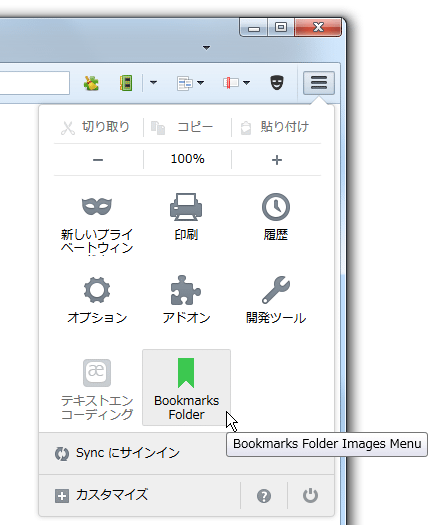
(要カスタマイズ) - ポップアップメニューが表示されるので、「Open User Images Folder in Profile」を選択します。
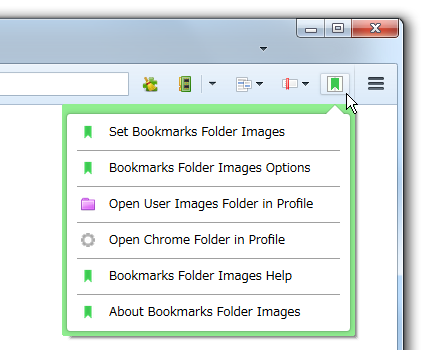
- 「BookmarksFolderImages」という名前のフォルダが表示されます。 ここに、フォルダアイコンとして使いたい画像(PNG / ICO / GIF)をコピーします。
- 「BookmarksFolderImages」フォルダを閉じ、Firefox を再起動させます。
- ツールバーの右端にある
 ボタンをクリックし、
ボタンをクリックし、 ボタンをクリック。
ボタンをクリック。
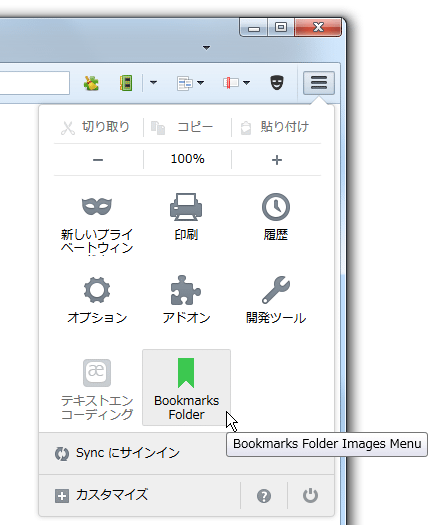
- ポップアップメニューが表示されるので、「Set Bookmarks Folder Images」を選択します。
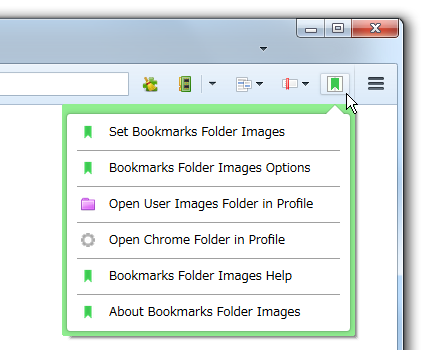
- 「Bookmarks Folder Images - Folders List」というウインドウが表示されます。 ここで、アイコンの変更を行いたいブックマークフォルダを選択し、左下にある「Pick New Folder Image」ボタンをクリックします。
- 変更先として指定可能なアイコンが一覧表示されます。 そのまま、変更先のフォルダアイコンを選択し、画面下部の「Assign」ボタンをクリックします。
- 「Bookmarks Folder Images - Folders List」画面に戻ります。
他にも変更したいブックマークフォルダが存在する場合は、同様の手順でアイコンの変更を行います。
尚、フォルダアイコンを元に戻す時は、この画面上で目的のブックマークフォルダを選択し、画面下部にある「Reset Image to Default」ボタンをクリックします。 - 設定が終わったら、「Bookmarks Folder Images - Folders List」画面は閉じてしまってOK です。
これで、ブックマークフォルダのカスタマイズが完了しました。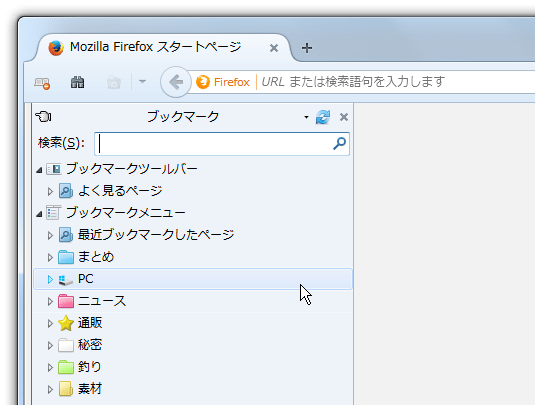
手持ちの画像を、フォルダアイコンとして使いたい場合
ブックマークフォルダアイコンを変更する
| Bookmarks Folder Images TOPへ |
アップデートなど
おすすめフリーソフト
スポンサードリンク